Vanliga frågor och svar om Power Automate-registrering
Den här artikeln innehåller svar på vanliga frågor om hur användare i organisationen kan använda Power Automate och hur du kan kontrollera Power Automate-tjänsten.
Registrera dig för Power Automate
Vad är Power Automate?
Power Automate är en offentlig molntjänst som hjälper dig och ditt team att ställa in automatiserade arbetsflöden mellan dina favoritappar och tjänster. Med Power Automate kan du synkronisera, få meddelanden, samla in data, etc.
Hur registrera jag mig för Power Automate?
- Öppna Power Automate.
- Längst upp till höger på sidan, välj Prova gratis.
- Ange din information.
Registrera dig för Power Automate.
Vad är kostnadsfri Power Automate-licens?
En kostnadsfri Power Automate-licens används endast för spårning. Om du aktiverar eller inaktiverar den har ingen effekt på din möjlighet att skapa flöden. Om du inaktiverar den kostnadsfria Power Automate-licensen, så aktiveras den igen när du loggar in. Detta är ett förväntat beteende.
Kan jag blockera någon annan från att registrera sig för Power Automate?
Power Automate är en helt offentligt molntjänst. Alla i hela världen kan registrera sig och använda den för att automatisera sina dagliga aktiviteter. Det finns inget krav på att någon har eller använder en Microsoft 365-konto för att använda Power Automate. Av den anledningen går det inte att blockera någon från att använda den.
Om en person registrerar sig för Power Automate som är utanför organisationen kan han eller hon inte ta på sig kostnader för ditt företag. När en enskild person registrerar sig för Power Automate är relationen mellan den personen och Microsoft. Många andra molntjänster från Microsoft, till exempel Bing, OneDrive och Outlook.com, fungerar på samma sätt. Din användning av Power Automate antyder inte att tjänsten tillhandahålls av din organisation.
Ett företag kan begränsa användningen av organisationsexklusiva data inuti Power Automate via dataförlustskyddpolicyer (DLP).
Hur får man åtkomst till Power Automate betalda funktioner?
Användare kan få åtkomst till betalda funktioner i Power Automate på tre sätt:
- De kan registrera sig individuellt för en Power Automate-utvärderingslicens i 90 dagar utan kostnad.
- Du kan tilldela en licens för Power Automate till dem i Microsoft 365 administrationscentret.
- De har tilldelats en Microsoft 365 och Dynamics 365-planer som innehåller åtkomst till Power Automate. För listan med Microsoft 365 och Dynamics 365-planer som innehåller Power Automate-funktioner, se Power Automate prissättningssida.
Kan jag blockera någon annan från att använda betalda funktioner i Power Automate?
Vem som helst kan prova de betalda funktionerna i Power Automate under 90 dagar utan att det medför några kostnader. Du kan hantera tilldelningen av din organisations eviga betalda licenser i Microsoft 365 administrationsportalen.
Precis som med gratiserbjudandena, om en individ registrerar sig för provperioden, är relationen mellan individen och Microsoft.
Administrera Power Automate
Varför visas Power Automate-ikonen i Microsoft 365-programstart?
Power Automate är en grundläggande del av Microsoft 365-paketet. Det aktiveras som en tjänst som en del av alla Microsoft 365 SKU:er. Eftersom användare överallt i världen kan använda Power Automate, visas den i appstartaren.
Hur tar jag bort Power Automate från appstartaren för min organisation?
Om en användare har tilldelats en Power Automate-licens, kan du ta bort användarens licens för att ta bort Power Automate-ikonen från appstartaren. Med den här åtgärden tas Power Automate-panelen bort som standard. En användare kan fortfarande välja att använda Power Automate som en enskild person.
- Logga in på Microsoft 365 administratörscenter.
- I vänstra sidopanelen väljer du Användare>Aktiva användare.
- Sök och välj namnet på den användare du vill ta bort licensen för.
- Välj fliken Licenser och appar i fönstret för användarinformation.
- Rensa licensen för Power Automate.
- Välj Spara ändringar.
Du kan också använda PowerShell för att ta bort flera samtidigt och använd PowerShell för att inaktivera åtkomst till tjänster.
Kommentar
Med den här åtgärden tas Power Automate-panelen bort som standard. En användare kan fortfarande välja att använda Power Automate som en enskild person.
Varför visades 10 000 licenser för Power Automate i min Microsoft 365 klientorganisation?
Alla personer kan prova Power Automate gratis. Dessa licenser representerar den tillgängliga kapaciteten för nya Power Automate-användare i din klientorganisation. Licenserna är kostnadsfria.
Om minst en användare i din klient har registrerat sig för en Microsoft Power Automate kostnadsfri licens ser du 10 000 licenser (minus tilldelade) under Fakturering>Licenser för organisationen.
Du kan tilldela fler licenser till användare i Microsoft 365 administrationsportalen.
Är detta gratis? Kommer jag att debiteras för dessa licenser?
Ingen användare kan medföra några kostnader för din organisation utan ditt uttryckliga godkännande. Kostnadsfria licenser och provlicenser kan inte orsaka debiteringar för din organisation.
Jag har tagit bort den kostnadsfria Power Automate-licensen. Varför kan användarna fortfarande komma åt den?
Den kostnadsfria Power Automate-licensen ingår används endast i spårningssyfte. Det är inte möjligt att hindra en annan person från att använda Power Automate för individuella ändamål.
Varför kan jag inte se alla Power Automate-licenser i Microsoft 365-administrationsportalen?
Användare kan använda Power Automate antingen som enskild person eller som en del av sin organisation. Licenser på organisationsnivå visas alltid i Microsoft 365-administrationsportalen. Om en användare registrerar sig för en utvärderingsversion som enskild person hanterar deras Microsoft 365-administratör inte utvärderingsversionen och den visas inte i portalen.
Hur kan en enskild person få veta vilken plan denne tillhör?
- Logga in på Power Automate.
- Längst upp till höger på sidan väljer du din profilbild.
- Välj Visa konto.
- Välj panelen prenumerationer.
- Under avsnittet Licenser sök efter Power Automate.
Kommer registreringen av Power Automate påverka identiteterna i min organisation?
Om din organisation redan har en Microsoft 365-miljö och alla användare i organisationen har Microsoft 365-konton, finns det inget som förändras i identitetshanteringen.
Om din organisation redan har en Microsoft 365-miljö och alla användare i organisationen har Microsoft 365-konton, sedan skapar vi en användare i klientorganisationen. Vi tilldelar också licenser baserat på användarens e-postadress för arbete eller utbildning. Antalet användare som du hanterar kan växa allteftersom användare i din organisation registrerar sig för tjänsten.
Om din organisation inte har en Microsoft 365-miljö som är ansluten till din e-postdomän ändras inte hur du hanterar identiteten. Användare kommer att läggas till i en ny katalog för enbart moln och du kan ta över som innehavaradministratör och hantera dem.
Power Automate skapade en klientorganisation. Hur hanterar jag den?
Börja med att gå med i klientorganisationen. Utse sedan dig själv som administratörsroll genom att verifiera domänägarskapet om det inte redan gjorts anspråk på den.
Registrera dig för Power Automate med en e-postadressdomän som överensstämmer med den klientorganisationdomän du vill hantera.
Om t. ex Microsoft har skapat klientorganisation contoso.com ska du ansluta till klientorganisationen med en e-postadress som slutar med @contoso.com.
Gå till https://admin.microsoft.com.
Välj startikon för program i det övre vänstra hörnet på sidan och klicka sedan på Admin.
Läs anvisningarna på sidan Bli administratör och välj sedan Ja, jag vill vara administratör.
Om det här alternativet inte visas finns det redan en Microsoft 365-administratör.
> [!TIP] > If this option doesn’t appear, an Office 365 administrator is already in place.
Om jag har flera domäner kan jag kontrollera vilken Microsoft 365-innehavare som användare har lagts till i?
Om du inte gör någonting skapas en klientorganisation för varje användares e-postdomän och underdomän.
Om du vill att alla användare ska finnas i samma klientorganisation oavsett deras e-postdomän, skapa en målorganisation i förväg eller använda en befintlig klientorganisation. Lägg till alla befintliga domäner och underdomäner som du vill konsolidera inom den klientorganisationen. Alla användare med e-postadresser som slutar på dessa domäner och under domäner får automatiskt till gång till målklientorganisation när de registrerar sig.
Viktigt!
Det finns inget sätt att flytta användare automatiskt mellan klientorganisationer. Läs mer om att lägga till användare och domäner i Microsoft 365.
Hur begränsar jag mina användares möjlighet att få åtkomst till min organisations affärsdata?
Power Automate låter dig skapa datazoner för affärs- och icke-affärsdata som visas på följande skärmbild. När du har implementerat dessa policyer för att förhindra dataförlust, kan användare inte utforma eller köra Power Automate-flöden som kombinerar affärs- och icke-affärsdata.
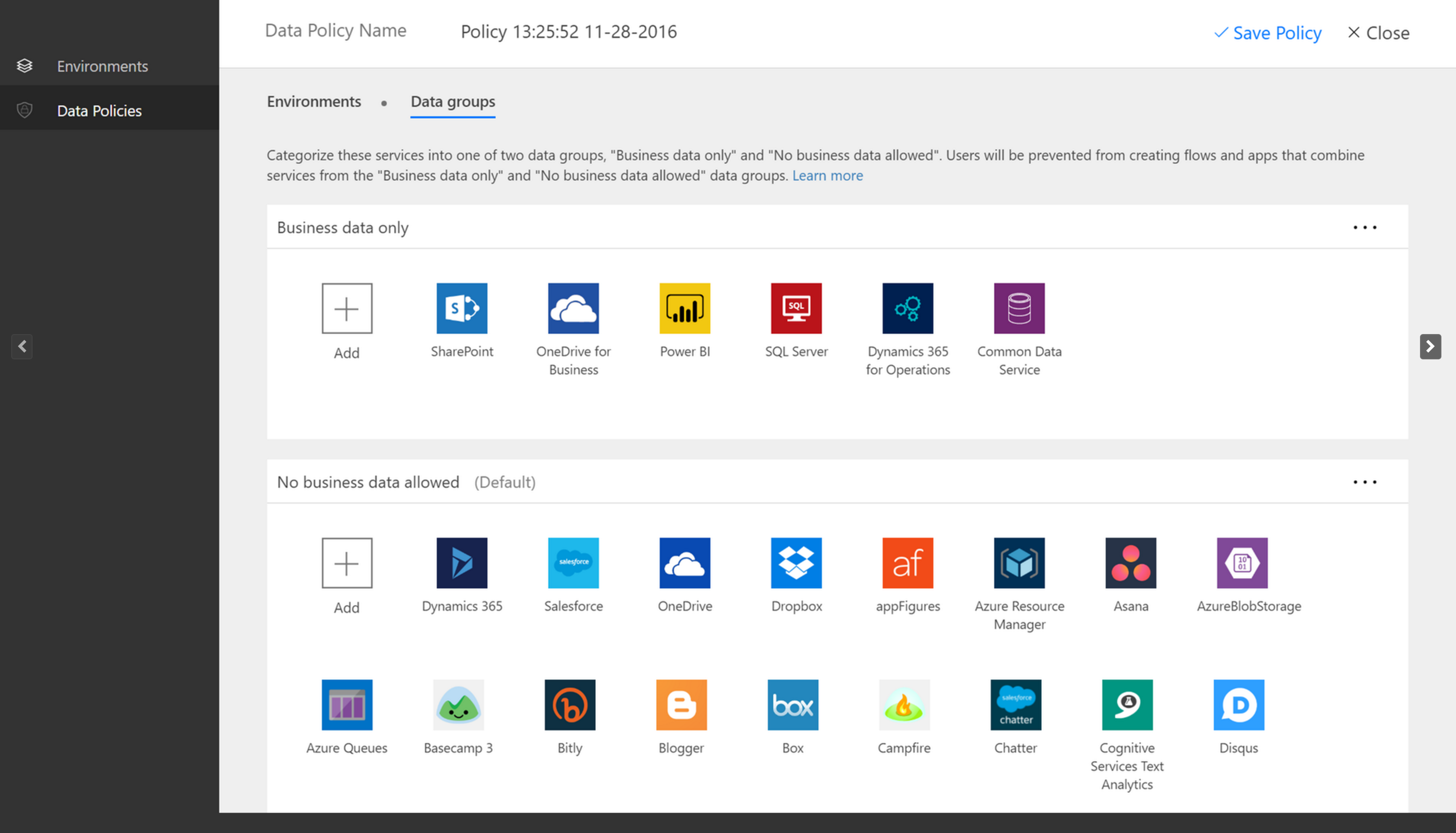
Det finns inget sätt att flytta användare automatiskt mellan klientorganisationer. Information om hur du lägger till domäner till en enda Office 365 klientorganisation finns i Lägga till användare och domän i Office 365.
Hantera Power Automate RPA-licenser
Hur tillämpar jag obevakade RPA-licenser på mitt flöde?
Administratören för en klientorganisation måste köpa eller få en provversion av den obevakade RPA-tilläggskapaciteten för klientorganisationen i Microsoft 365 administrationsportal.
Miljöadministratören måste tilldela den tillgängliga kapaciteten (betald eller provversion) som är obevakad för tilläggskapacitet till en viss miljö.

Skapare kan nu köra obevakade stationära flöden i den miljö där det finns obevakad kapacitet.
Det obevakade tillägget är miljöspecifikt. Så om du har flera miljöer som behöver köra obevakad RPA måste du tilldela tilläggskapacitet till var och en av dem.
Om du behöver köra flera obevakade datorflöden samtidigt i samma miljö måste du tilldela rätt antal obevakade tillägg till miljön för att kunna hantera flödeskörningarna.
Administratören för en klientorganisation måste köpa eller få en provversion Power Automate process plan (tidigare Power Automate obevakat RPA tillägg) kapacitet för klientorganisationen. Klientorganisationens administratören kan göra detta från Microsoft 365 administrationsportal. Sök bara på sidan för köptjänster efter licensen.
Miljöadministratören måste tilldela den tillgängliga kapaciteten (betald eller provversion) till en viss miljö.

Skapare kan nu köra obevakade stationära flöden i den miljö där det finns obevakad Processlicens tilldelad.
Kommentar
Processlicensen är miljöspecifik. Så om du har flera miljöer som behöver köra obevakad RPA måste du tilldela licenser till var och en av dem. Du måste tilldela en Processlicens per dator som används för obevakade datorflöden. Om du behöver köra flera obevakade datorflöden samtidigt på en dator måste du även tilldela en processlicens för varje ytterligare datorflöde som du vill köra samtidigt på datorn.
Vilka är kraven för att använda RPA?
- Du måste ha en miljö som har Microsoft Dataverse aktiverat.
- Du måste ha ett arbets- eller skolkonto. Du kan inte starta en utvärderingsversion med ett personligt konto.
- Administratören måste ha en betald plan, en utvärderingsversion av en plan eller en plan per flöde innan de kan aktivera en utvärderingsversion i bakgrunden.
Hur kontrollerar jag vilken licens jag använder?
Tryck på Ctrl+Alt+A i Power Automate för att kontrollera licensstatusen. Det finns inget sätt att kontrollera licensstatus i användargränssnittet. Administratören måste ha en betald plan eller en utvärderingsversion av en plan för Power Automate Premium (tidigare Power Automate per användare med bevakad RPA) eller en Power Automate processplan (tidigare Power Automate per flöde) innan de kan slå på för att starta en obevakad utvärderingsversion.
Kan utvärderingsversioner inaktiveras för en klientorganisation?
Administratörer i klientorganisationer kan använda PowerShell för att inaktivera alla aktiveringar av utvärderingsversioner för en klientorganisation.
Hur startar jag en utvärderingsversion i bakgrunden?
Välj köpa tjänster i Microsoft 365 administratörscenter och sök efter Power Automate process.
Välj Utvärderingsversion av RPA-bakgrundstillägg för Power Automate.
Välj Skaffa kostnadsfri utvärderingsversion.
Tilldela en miljö obevakad RPA-tilläggskapacitet
Endast administratörer kan tilldela utvärderingskapacitet utan uppsikt. Tilldela tilläggskapacitet till varje enskild miljö som behöver köra RPA utan uppsikt. Se till att du tilldelar tillräcklig kapacitet om du avser att köra datorflöden parallellt.
Logga in på Power Platform administratörscenter.
Välj Power Automate processplan
Välj Skaffa kostnadsfri utvärderingsversion.
Tilldela kapacitet för Power Automate processplan (tidigare Power Automate processflöde) till en miljö
Innan du kan tilldela tilläggskapacitet, till exempel utvärderingslicenser, måste du skaffa processlicenser.
Välj Resurser>Kapacitet>Hantera.
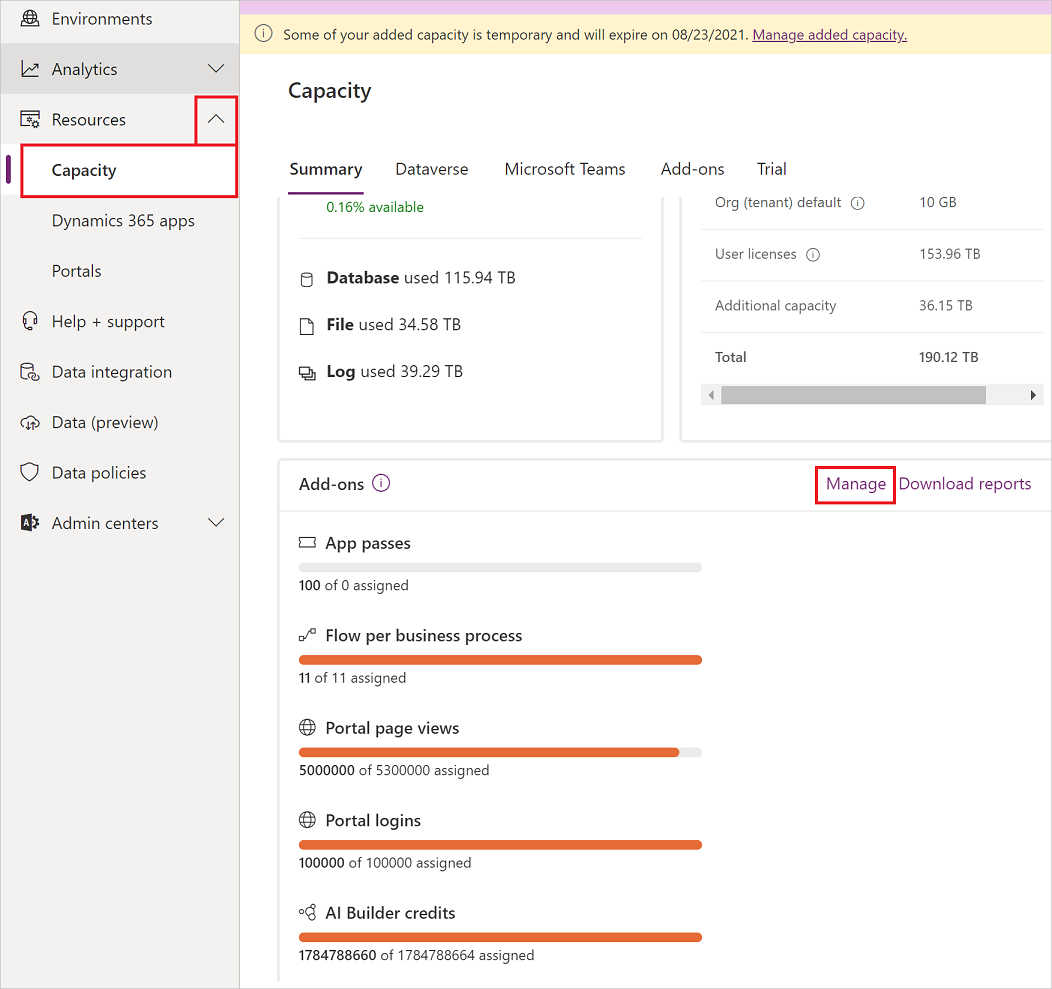
Välj den miljö till vilken du vill tilldela Power Automate processlicenser, tilldela kapaciteten och välj Spara.

Kommentar
- Du måste tilldela kapacitet till varje enskild miljö som behöver köra obevakad RPA.
- Du måste se till att du tilldelar tillräcklig kapacitet om du ska köra stationära flöden parallellt.
- Endast administratörer kan tilldela kapacitet.